国旅手游网提供好玩的手机游戏和手机必备软件下载,每天推荐精品安卓手游和最新应用软件app,并整理了热门游戏攻略、软件教程、资讯等内容。欢迎收藏
网友摆布提问:ps打造出重影效果的操作教程图
大家知道PS打造出图片重影效果的操作步骤吗?假如不清楚,那就看看PS打造出图片重影效果的操作教程,希望大家喜欢。
PS打造出图片重影效果的操作教程
1、打开电脑,运行PS软件,进入到操作界面,如图所示,
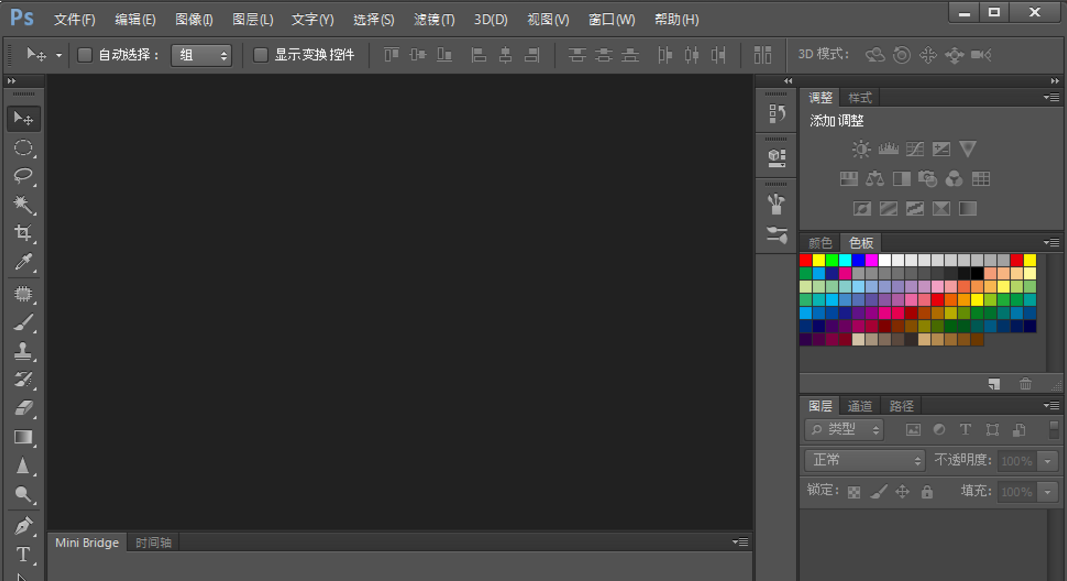
2、然后点击文件——打开,如图,
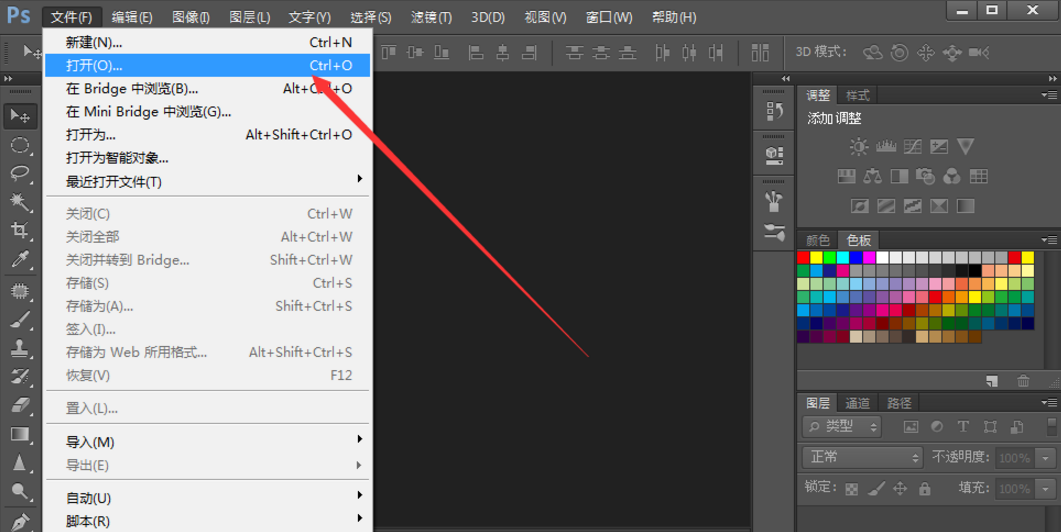
3、在弹出的对话框中找到自己需要修改的照片,然后点击确定按钮,
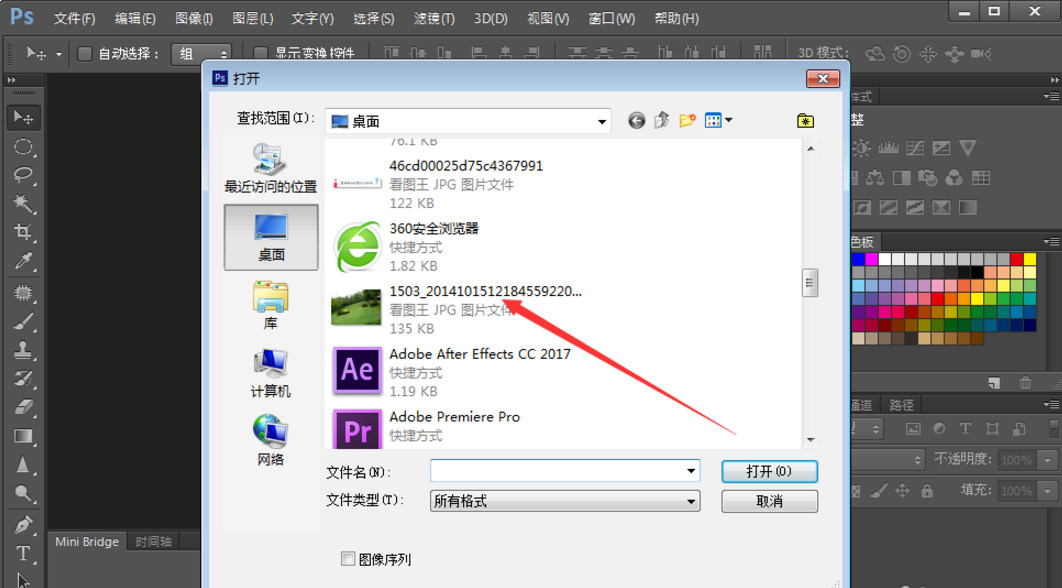
4、图片就在PS软件中打开了,
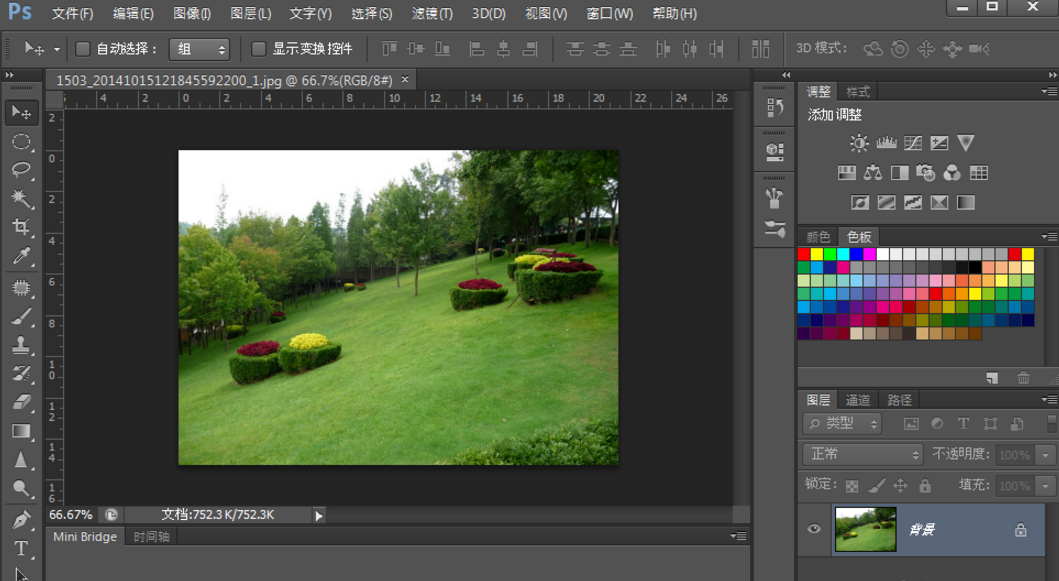
5、点击“滤镜”---“像素化”---“碎片”,如图,
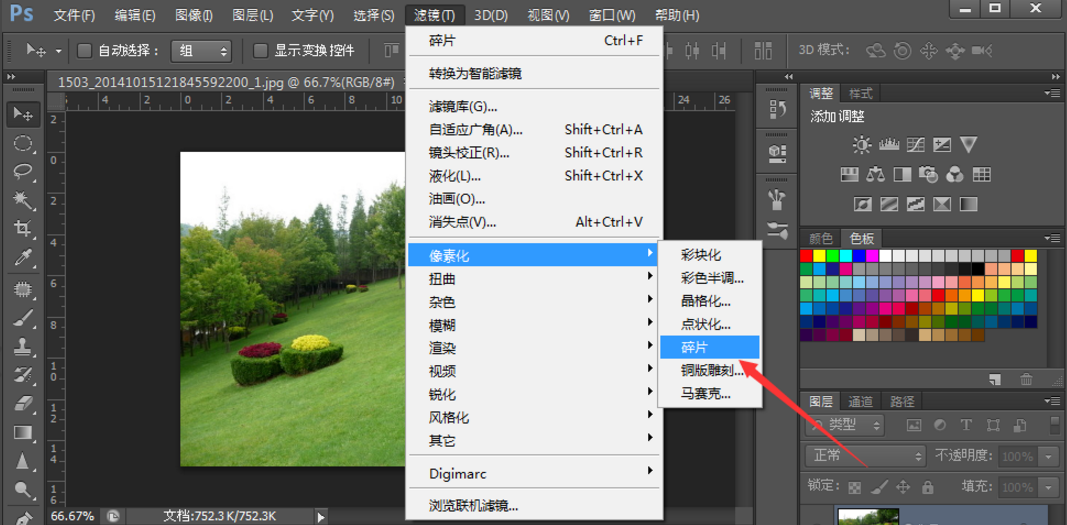
6、完成操作,最终的效果如图所示,找不到图片的焦点,并且有很多的重影。
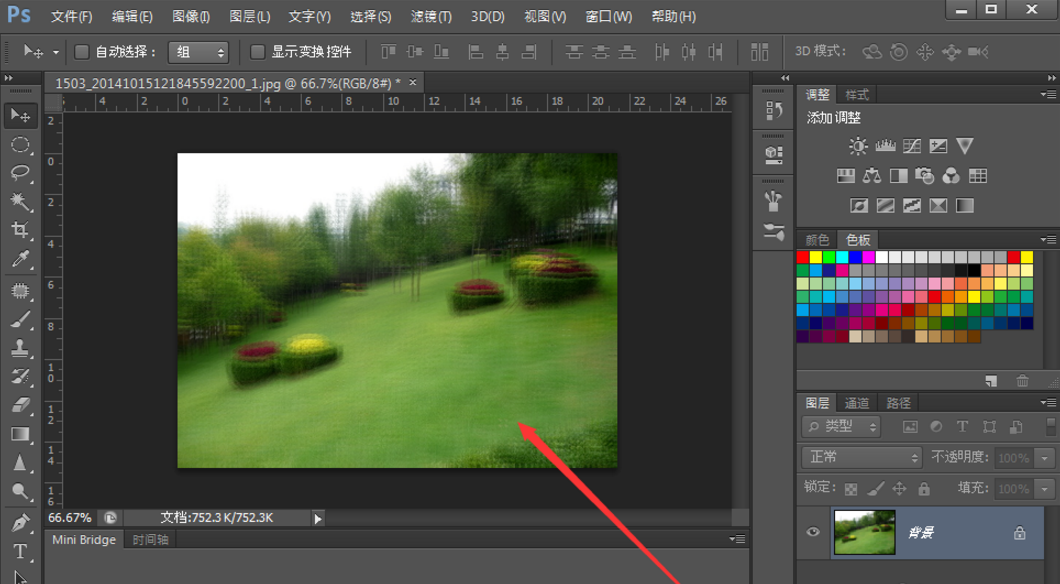
上文就是小编带来的精彩教程,你们都学会了吗?
关于《PS打造出图片重影效果的操作教程》相关问题的解答浅陌小编就为大家介绍到这里了。如需了解其他软件使用问题,请持续关注国旅手游网软件教程栏目。
版权声明:本文内容由互联网用户自发贡献,该文观点仅代表作者本人。本站仅提供信息存储空间服务,不拥有所有权,不承担相关法律责任。如果发现本站有涉嫌抄袭侵权/违法违规的内容,欢迎发送邮件至【1047436850@qq.com】举报,并提供相关证据及涉嫌侵权链接,一经查实,本站将在14个工作日内删除涉嫌侵权内容。
本文标题:【ps打造出重影效果的操作教程[ps打造出重影效果的操作教程]】
本文链接:http://www.citshb.com/class276802.html
![[]](http://img.citshb.com/uploads/article/20240930/66fab518f25e6.jpg)